دیگر نمی دانید آدرس ایمیل Apple ID شما چیست؟ مشکلی نیست، زیرا شما چندین راه برای پیدا کردن آن دارید.
Apple ID منبع اصلی شما برای مدیریت تمام سرویسهای Apple شما، از جمله اشتراکهای iCloud، Find My، Apple Music و غیره است. تا زمانی که Apple ID خود را دارید، باید بتوانید تمام دستگاه ها و خدمات خود را به راحتی مدیریت کنید.
با این حال، همه ما مشکلات ورود به سیستم مانند فراموش کردن رمز عبور یا در موارد نادر، فراموش کردن خود اپل آیدی را داشتهایم. در اینجا، گزینههای مختلف برای یافتن Apple ID خود را مورد بحث قرار میدهیم، چه هنوز در دستگاهی وارد شده باشید یا قبلاً از سیستم خارج شده باشید.
اپل آیدی چیست؟
Apple ID شما حساب منحصر به فرد شما برای دسترسی به خدمات Apple و iCloud است. Apple ID مانند هر حساب استاندارد دارای یک لاگین و رمز عبور است. با این حال، ورود Apple ID معمولاً یک آدرس ایمیل است که ممکن است هنگام تنظیم حساب خود برای ثبت نام در iCloud استفاده کرده باشید.
Apple ID و اکانت iCloud تقریباً یکسان هستند و می توانید به جای یکدیگر از آنها استفاده کنید. به عبارت دیگر، iCloud سرویسی است که با استفاده از Apple ID شما قابل دسترسی است.
اگر قبلاً وارد سیستم شده اید، چگونه اپل آیدی خود را پیدا کنید
اگر Apple ID خود را فراموش کرده باشید، پیدا کردن آن آسان است، اما همچنان در دستگاه(های) خود وارد سیستم شده اید. این شامل دسترسی به برنامه تنظیمات و یافتن Apple ID خود از سرویس های iCloud است.
هنگامی که آدرس Apple ID را دریافت کردید، می توانید از پورتال وب iCloud برای بازنشانی رمز عبور با استفاده از Apple ID استفاده کنید.
در زیر نحوه دریافت Apple ID خود را در دستگاه های مختلف به تفصیل شرح داده ایم:
Apple ID خود را در iPhone یا iPad پیدا کنید
برای پیدا کردن Apple ID خود در iPhone یا iPad که قبلاً وارد آن شده اید، مراحل زیر را دنبال کنید:
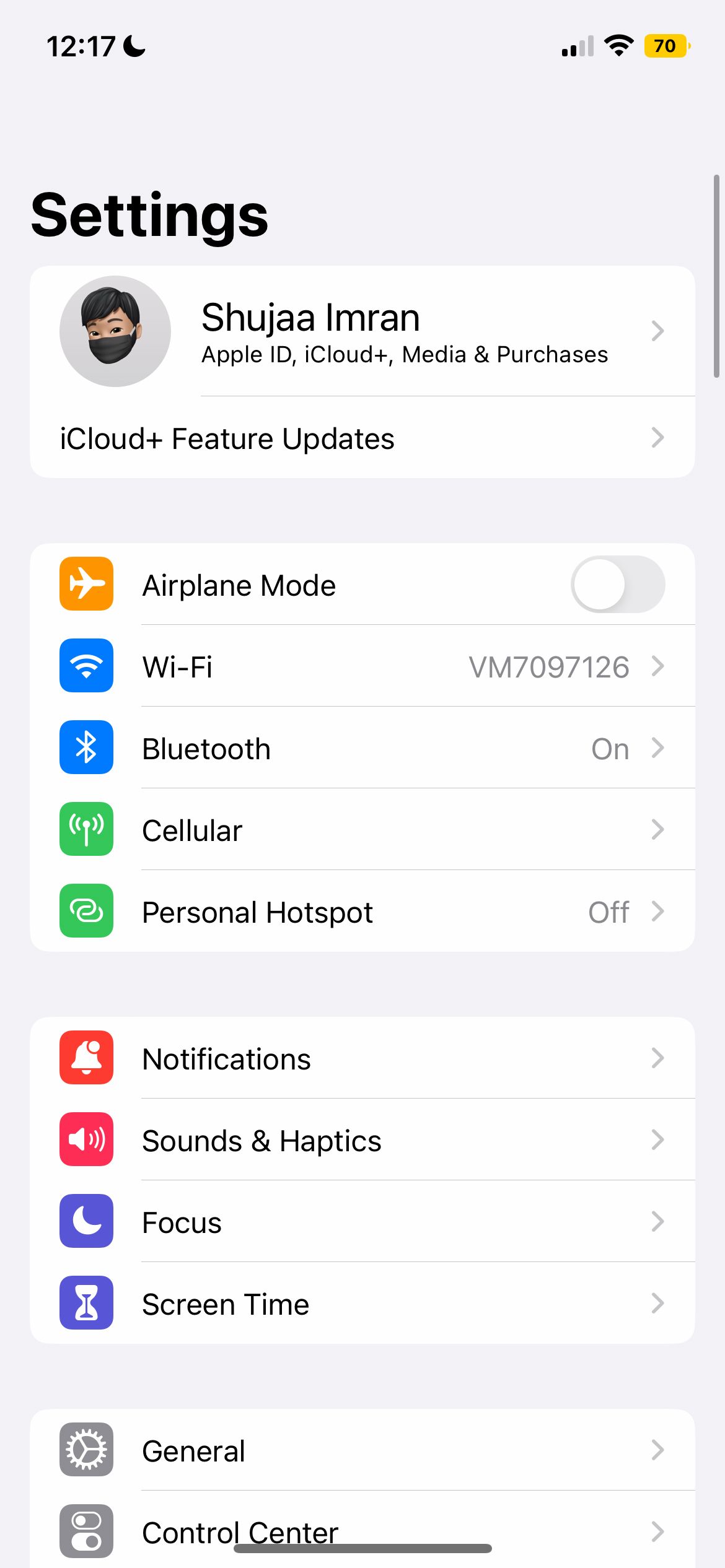
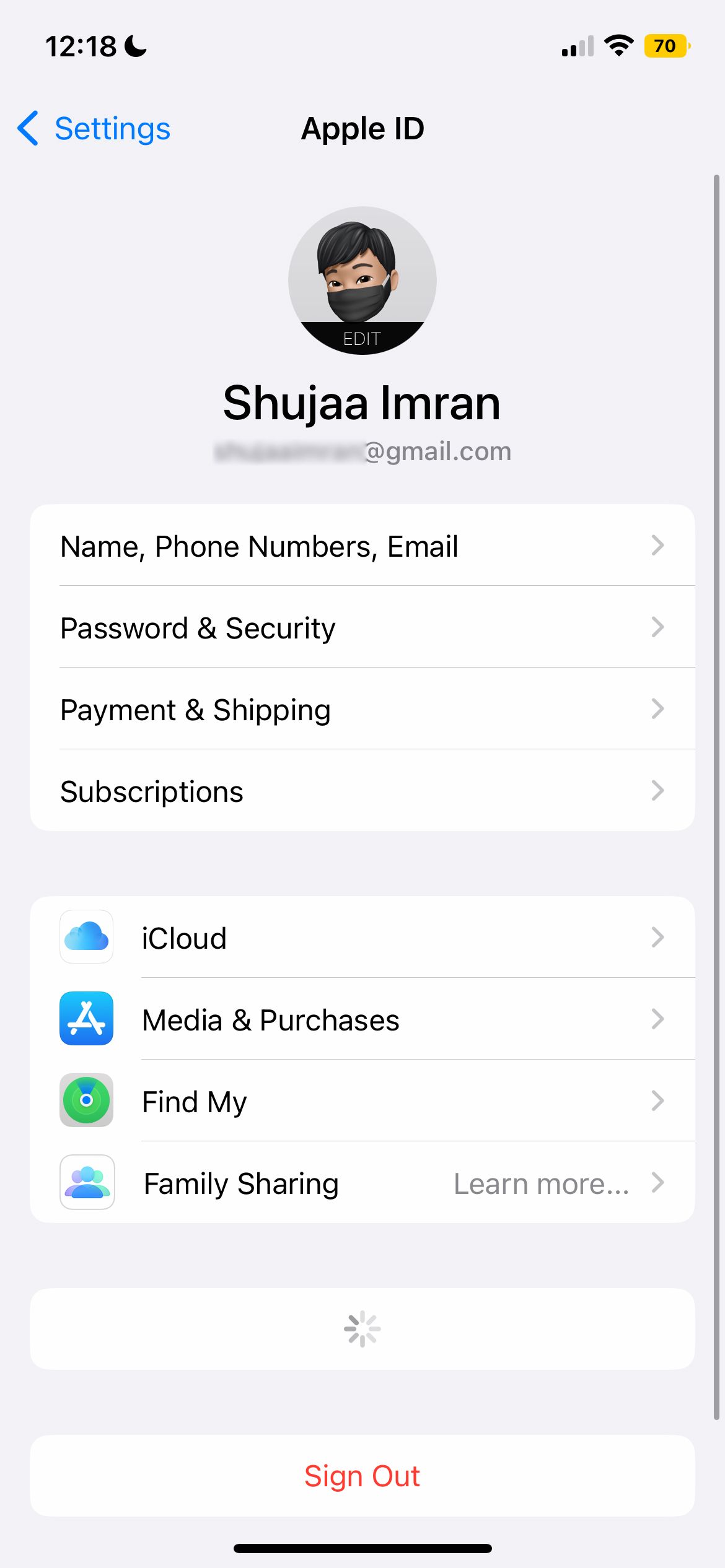
- برنامه تنظیمات را در آیفون خود باز کنید.
- شما باید نام خود را در بالای صفحه ببینید. برای دسترسی به حساب اپل و خدمات خود، روی این ضربه بزنید.
- آدرس ایمیل Apple ID خود را زیر نام خود در بالای صفحه خواهید دید. این آدرس ایمیل Apple ID است که برای ورود به سیستم باید از آن استفاده کنید.
- اگر هنوز رمز عبور را نمی دانید، به پورتال وب iCloud بروید و رمز عبور Apple ID خود را بازنشانی کنید.
Apple ID خود را در مک پیدا کنید
با فرض اینکه در حال حاضر وارد سیستم شده اید، مراحل زیر را برای پیدا کردن Apple ID خود در Mac دنبال کنید:
- تنظیمات سیستم (آرم اپل > تنظیمات برگزیده سیستم) را در مک خود باز کنید.
- شما باید نام خود را در بالا به همراه یک تصویر ببینید. این بدان معناست که Apple ID شما در مک شما وارد شده است.
- اکنون برای دریافت اطلاعات بیشتر بر روی Apple ID کلیک کنید.
- آدرس ایمیل Apple ID خود را در قسمت سمت چپ زیر عکس حساب کاربری خواهید دید.

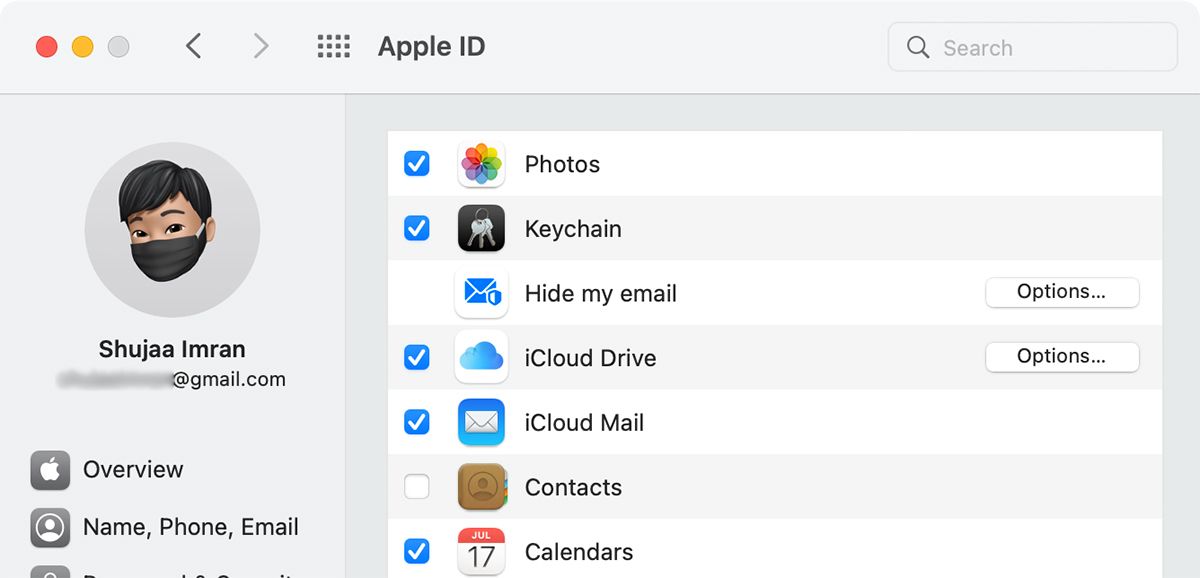
Apple ID خود را در رایانه شخصی ویندوزی پیدا کنید
اگر صاحب یک دستگاه ویندوز هستید و به iCloud برای ویندوز یا iTunes وارد شده اید، باز کردن هر یک از برنامه ها و دسترسی به بخش حساب باید آدرس ایمیل Apple ID شما را نشان دهد.
اگر وارد سیستم نشده اید چگونه اپل آیدی خود را پیدا کنید
متأسفانه، اگر در هیچ دستگاهی به سرویس iCloud وارد نشده باشید، همه چیز کمی پیچیده تر می شود. این به این دلیل است که با استفاده از پورتال تنظیمات iCloud نمی توانید به آدرس ایمیل دسترسی پیدا کنید و باید از روش های جایگزین برای یافتن آن استفاده کنید.
اگر در هیچ دستگاهی وارد سیستم نشدهاید، روشهایی را برای کمک به شما در یافتن Apple ID خود در زیر پوشش دادهایم:
آن را در صفحه iForgot اپل جستجو کنید
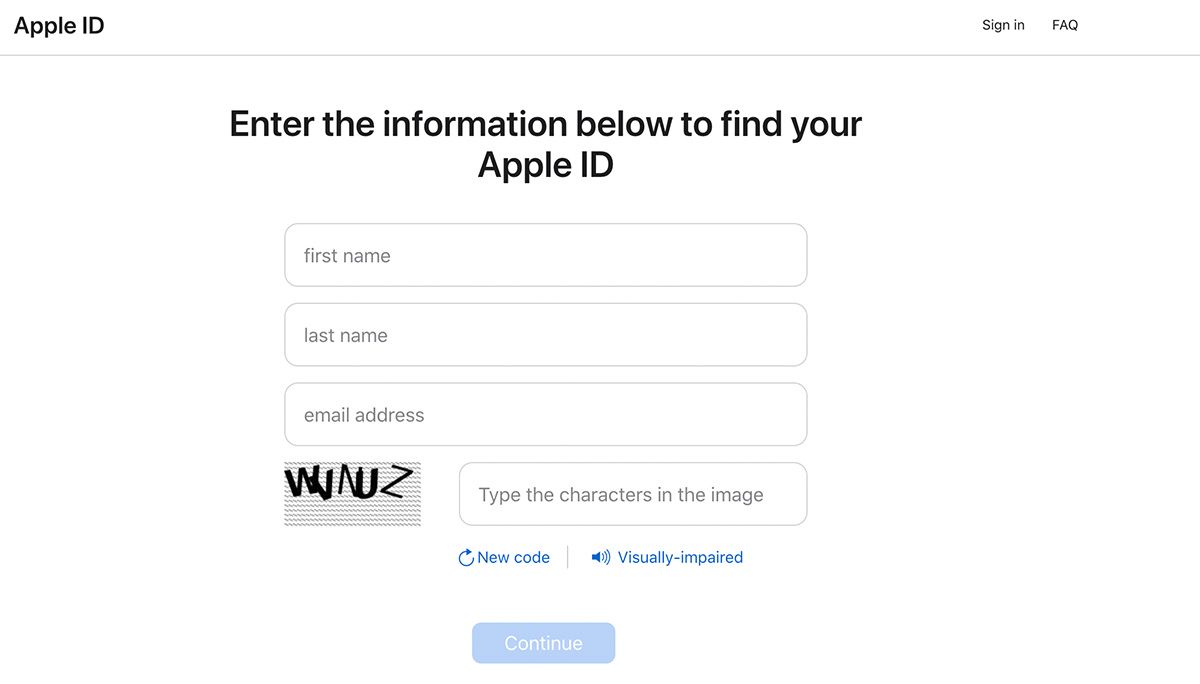
میتوانید Apple ID خود را در صفحه iForgot اپل جستجو کنید. اپل از شما جزئیاتی مانند نام، نام خانوادگی و آدرس ایمیل شما را می خواهد.
اگر جزئیات مطابقت دارند، باید گزینه ای برای دریافت ایمیلی حاوی دستورالعمل های بازنشانی رمز عبور یا پاسخ به برخی سؤالات امنیتی برای دسترسی مجدد به Apple ID خود داشته باشید.
تمام آدرس های ایمیلی که استفاده می کنید را امتحان کنید
اگر روش اول برای شما کار نمی کند، می توانید صفحه بازیابی رمز عبور اپل را برای آدرس های ایمیل مختلفی که معمولا استفاده می کنید امتحان کنید. اگر یکی از آدرسهای ایمیلی که استفاده میکنید در حساب اپل ثبت شده باشد، باید ایمیلی حاوی دستورالعملهای بازنشانی رمز عبور دریافت کنید.
صندوق ورودی ایمیل خود را برای ایمیل های اپل بررسی کنید
یکی دیگر از گزینه های ممکن این است که صندوق ورودی ایمیل خود را برای هرگونه ایمیل احتمالی در گذشته از طرف اپل بررسی کنید. به احتمال زیاد آدرس ایمیلی که چنین ایمیلهایی را دریافت کردهاید، همان آدرس ایمیلی است که برای حساب اپل خود استفاده میکنید.
هنگامی که آدرس ایمیل Apple ID خود را پیدا کردید، می توانید رمز عبور را بازنشانی کنید و با موفقیت به حساب اپل خود وارد شوید. و هنگامی که این کار را انجام دادید، با خیال راحت آدرس ایمیل Apple ID خود را به ایمیل اصلی خود تغییر دهید تا از مشکلات مشابه در آینده جلوگیری کنید.
Apple ID خود را ایمن نگه دارید
Apple ID شما سیستم دسترسی مرکزی شما به تمام دستگاه های Apple شما است، به همین دلیل حفظ امنیت آن ضروری است. به دلیل اهمیت آن، میتوانید احراز هویت دو مرحلهای را برای حساب اپل خود فعال کنید تا یک لایه امنیتی دیگر اضافه کنید.
اگر زمانی دسترسی به حساب اپل خود را از دست دادید یا رمز عبور آن را فراموش کردید، باید بتوانید آن را از وب سایت اپل بازنشانی کنید. با این حال، اگر آدرس ایمیل Apple ID خود را فراموش کرده باشید، این کار کمی پیچیده تر می شود، در این زمان می توانید از روش های ذکر شده در بالا برای بازیابی آن استفاده کنید.
